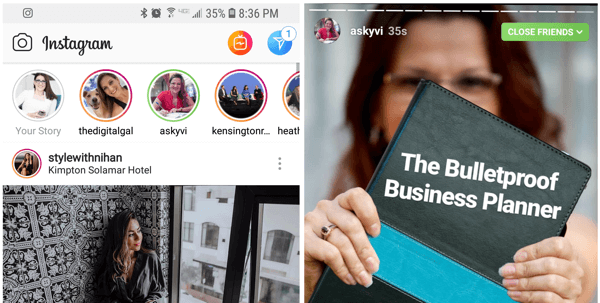Cara Mengunduh Gambar dari Google Documents
Google Google Docs Pahlawan / / September 03, 2022

Terakhir diperbarui saat

Perlu mengekstrak gambar dari dokumen Google Documents yang berat gambar? Anda dapat melakukannya dari Google Documents itu sendiri. Panduan ini akan menjelaskan caranya.
Google Documents adalah alat yang hebat untuk menyusun dokumen dan berkolaborasi dengan orang lain secara online. Namun, mengunduh gambar dari dokumen Google Documents tidak semudah yang Anda kira, terutama jika Anda menginginkan gambar asli di komputer Anda.
Kabar baiknya adalah solusi untuk mengunduh gambar dari Google Documents hanya dengan beberapa klik. Anda tidak dapat mengunduh gambar satu per satu dari Google Documents. Sebagai gantinya, Anda dapat mengunduh beberapa gambar dengan mengekspor dokumen sebagai halaman web zip dalam format HTML.
Kami akan menunjukkan cara mengunduh gambar dari Google Documents dengan mengikuti langkah-langkah di bawah ini.
Cara Mengunduh Gambar dari Google Documents
Proses ini dimungkinkan dengan mengunduh dokumen Google Documents sebagai halaman web zip dalam format HTML. Ini juga akan menyertakan konten lain (seperti gambar) yang disimpan secara terpisah.
Untuk mengunduh gambar dari Google Documents:
- Buka Dokumen Google Documents Anda membutuhkan gambar dari.
- Klik File > Unduh > Halaman web (.html, zip) dari menu.
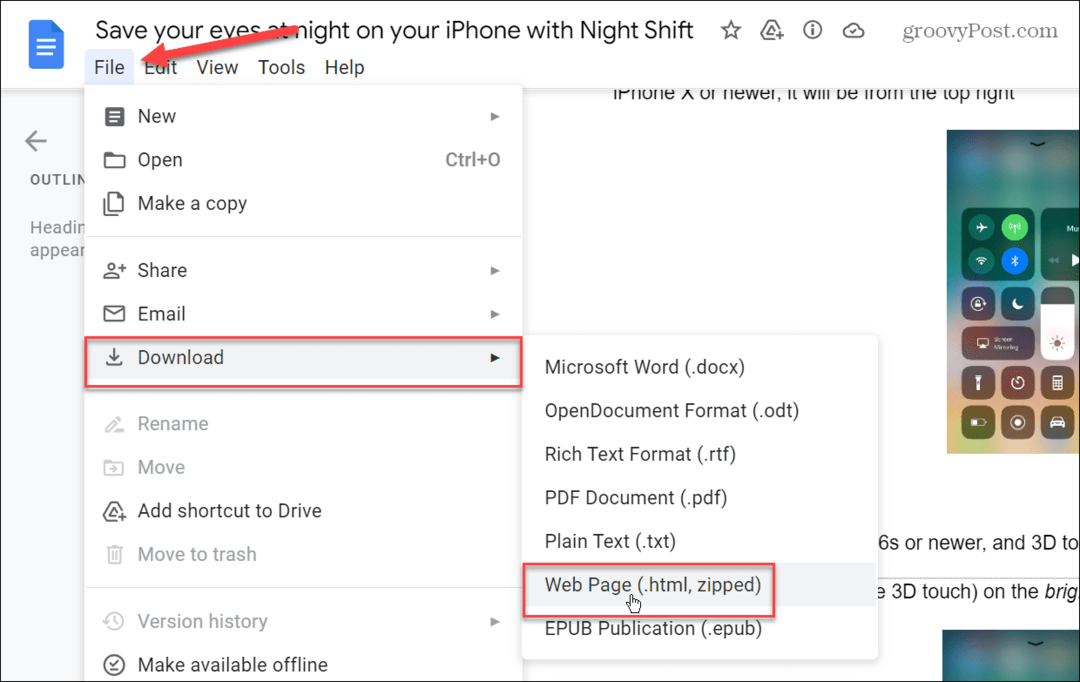
- Setelah beberapa saat, file zip akan diunduh, dan Anda dapat mengaksesnya di lokasi unduhan komputer Anda.
- Saat Anda melihat file zip (menggunakan utilitas zip seperti 7-zip, WinRar, atau Penjelajah Berkas di Windows atau alat Utilitas Arsip bawaan di Mac), Anda akan melihat dokumen disimpan sebagai HTML dan folder Gambar.
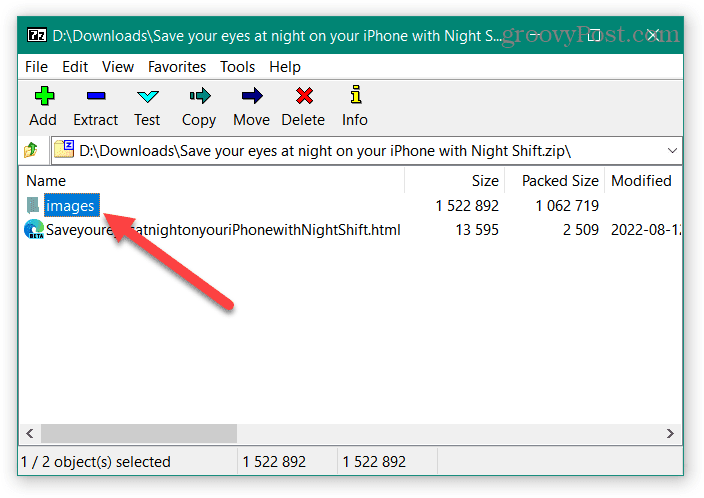
- Klik dua kali Gambar-gambar folder, dan Anda akan menemukan gambar di dokumen Google Documents. Gambar-gambar ini disimpan menggunakan format gambar JPEG.
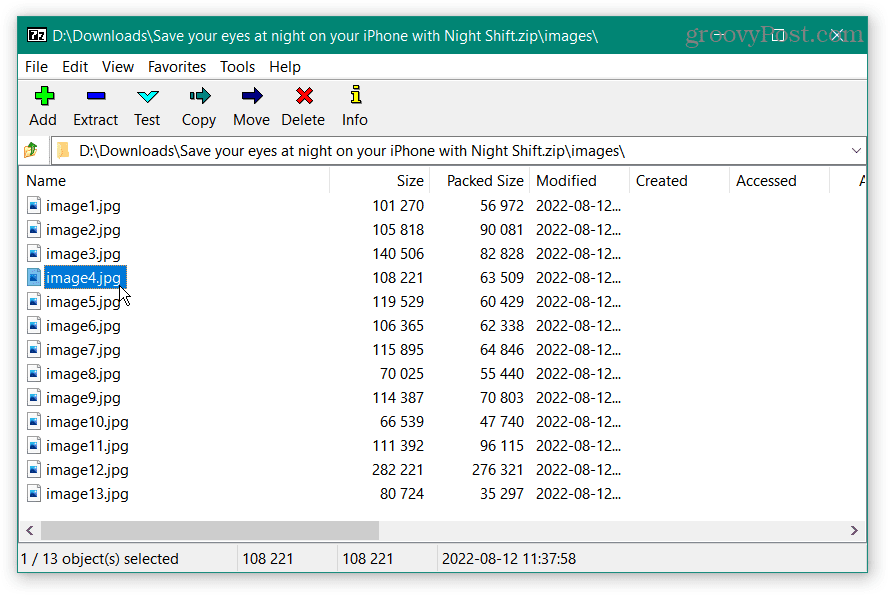
- Ekstrak dan simpan gambar sehingga Anda dapat menggunakannya dengan cara apa pun yang Anda butuhkan.
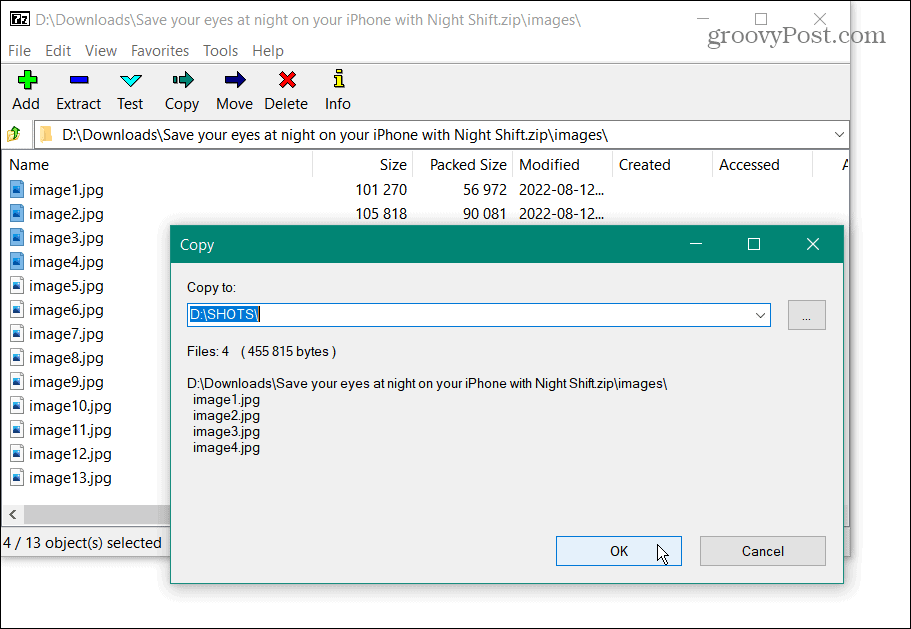
- Anda dapat menggunakan gambar dalam dokumen lain atau menyimpannya untuk disimpan. Mereka hanya bernama “gambar” dalam urutan menurun, jadi Anda mungkin ingin mengganti nama mereka untuk mengetahui untuk apa mereka.
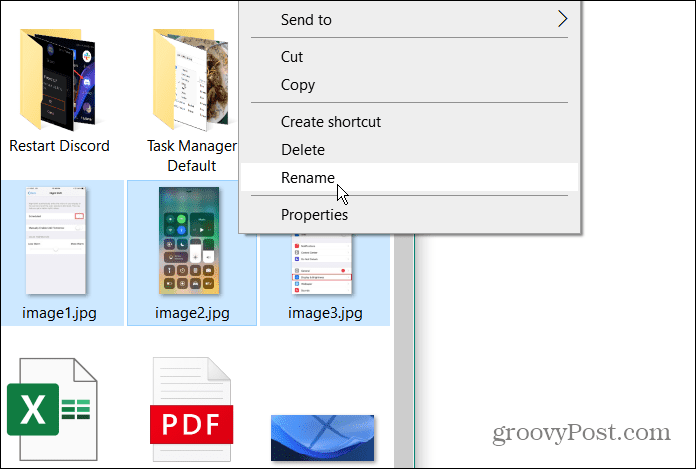
Mengunduh Gambar dari Google Documents
Metode ini sangat cocok untuk mendapatkan gambar dari Google Doc yang mungkin Anda perlukan. Jika gambarnya berat, Anda akan mendapatkan semua gambar dan dapat menggunakan yang Anda inginkan. Fitur bagus lainnya adalah ia mengunduh sebagai file zip, menghemat ruang di hard drive Anda.
Google Documents mungkin tampak seperti pengolah kata sederhana, tetapi ada banyak hal yang dapat Anda lakukan dengannya. Misalnya, Anda bisa membuat diagram Venn di Google Documents dan menyisipkan garis vertikal. Hal lain yang mungkin Anda minati adalah kemampuan untuk lingkari sebuah kata di Google Documents, dan kamu bisa membuat halaman sampul, juga.
Jika Anda baru mengenal pengolah kata Google, pelajari untuk memutar teks di Google Documents, atau bisa juga buat buku lengkap di Google Documents.
Cara Menemukan Kunci Produk Windows 11 Anda
Jika Anda perlu mentransfer kunci produk Windows 11 atau hanya membutuhkannya untuk melakukan instalasi OS yang bersih,...
Cara Menghapus Cache, Cookie, dan Riwayat Penjelajahan Google Chrome
Chrome melakukan pekerjaan yang sangat baik untuk menyimpan riwayat penjelajahan, cache, dan cookie untuk mengoptimalkan kinerja browser Anda secara online. Cara dia...
Pencocokan Harga Di Toko: Cara Mendapatkan Harga Online Saat Berbelanja di Toko
Membeli di toko tidak berarti Anda harus membayar harga yang lebih tinggi. Berkat jaminan pencocokan harga, Anda bisa mendapatkan diskon online saat berbelanja di...